Как печатать с телефона Android (USB или беспроводной принтер)

Сегодня мы разбираем непростой вопрос — как напечатать документ с Android-смартфона на USB-принтер. Печать с мобильного устройства на принтер — удобная и простая процедура, особенно если у вас есть USB-принтер и телефон на Android. Однако, в отличие от беспроводных решений, для прямого подключения через USB потребуется дополнительное оборудование и правильная настройка.
Что понадобится для печати?
✅ Кабель OTG – специальный адаптер, который позволяет подключать USB-устройства (принтеры, флешки, мыши) к смартфону. Приобрести его можно в любом магазине электроники или онлайн.
✅ USB-принтер – устройство с возможностью подключения через USB.
✅ Смартфон на базе Android – ваш телефон должен поддерживать OTG (эта функция есть на большинстве современных устройств).
✅ Приложение для печати – потребуется специализированное программное обеспечение для связи между телефоном и принтером.
Как настроить печать с Android на USB-принтер?
Для примера рассмотрим подключение к принтеру Canon 4300, однако инструкция подойдет и для других моделей.
Шаг 1: Установите приложение для печати (пункт из 3 подпунктов)
1️⃣ Откройте Google Play Store.
2️⃣ В строке поиска введите «Mobile Print — PrinterShare». Это приложение предназначено для печати с принтеров Canon, но также поддерживает и другие модели.
3️⃣ Нажмите «Установить», дождитесь завершения загрузки и установки.
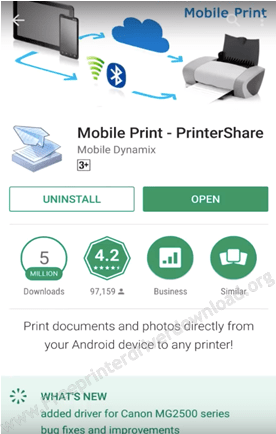
Шаг 2: Включите принтер.
Шаг 3: Подключите принтер к телефону с помощью кабеля OTG.
Шаг 4: Теперь откройте приложение « PrinterShare» на своем телефоне и нажмите «Документы» в приложении, выберите внутреннюю память или SD-карту, как показано на изображении ниже.
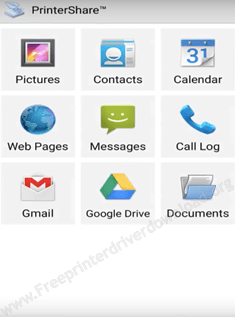
Шаг 5: Теперь выберите документ, который вы хотите распечатать.
Шаг 6: Нажмите «Параметры» , чтобы масштабировать страницу, выберите область печати.
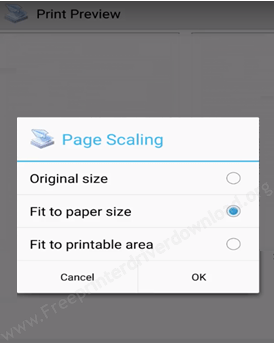
Шаг 7: Теперь нажмите кнопку «Печать» и выберите «Прямое подключение по USB» . Приложение запросит разрешение на доступ к устройству USB, просто нажмите «ОК» .
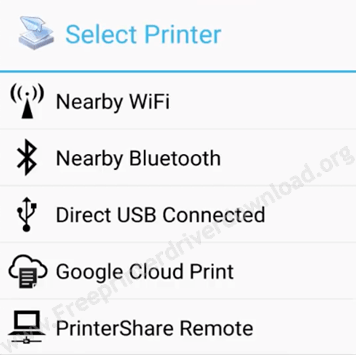
Шаг 8: Выберите принтер , на экране отобразится его имя. Просто выберите свой принтер, как показано на изображении ниже.
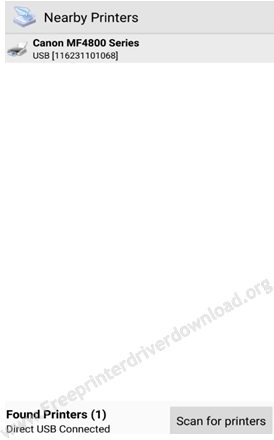
Шаг 9: Появится сообщение «Требуется действие пользователя», нажмите «Использовать универсальный» .
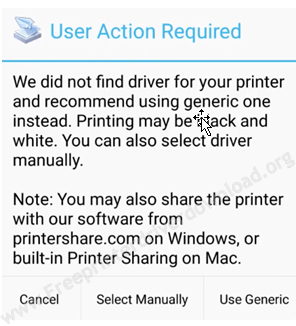
Шаг 10: Теперь снова выберите документы на экране и нажмите «Печать» , выберите количество копий, страниц и нажмите «ОК», просто нажмите «Печать» еще раз , если появится подтверждение.
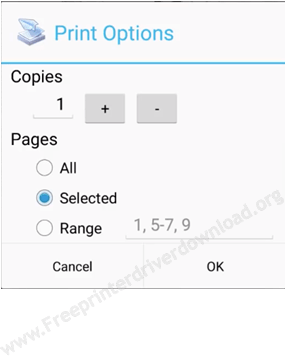
Шаг 11: Приложение покажет « Запуск задания на печать …». Печать займет несколько секунд.
Проверьте распечатанную страницу на принтере. Вот и все, вы удобно распечатали с вашего Android-смартфона.
Как легко печатать с телефона Android через беспроводной принтер
Чтобы распечатать ту же страницу через беспроводной принтер, вам нужно выбрать опцию Nearby Wi-Fi, после чего ваш беспроводной принтер будет установлен, и вы сможете легко печатать через него.
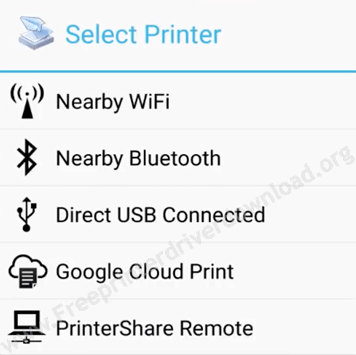
Печать с Android через беспроводной принтер – просто и удобно!
Печать с телефона Android на беспроводной принтер – это быстрый и удобный способ распечатать нужные документы, фотографии или билеты, не используя компьютер. Больше не нужно искать кабели или устанавливать драйверы – все можно сделать прямо со смартфона за пару кликов.
Почему это удобно?
🔹 Беспроводная печать экономит время – нет необходимости копировать файлы на ПК или подключаться через USB.
🔹 Поддержка большинства принтеров – современные модели имеют Wi-Fi, AirPrint или Cloud Print, что делает их совместимыми с Android.
🔹 Работает из любых приложений – можно печатать из браузера, галереи, офисных программ и даже мессенджеров.
Ну а как это сделать — мы расписали выше.
Печать с телефона на USB-принтер через OTG – это отличное решение, если у вас нет возможности использовать Wi-Fi или Bluetooth. Следуя инструкции, вы легко настроите печать и сможете отправлять документы прямо со смартфона! Желаем успехов!
